钉钉是现在一款热门的办公软件,使用钉钉软件上下班打卡考勤以及请假之类的事情都可以在线上进行,方便快捷,下面来教大家钉钉办公软件怎么使用。
钉钉办公软件怎么使用步骤阅读
1、手机应用下载钉钉,安装到手机
2、首次使用钉钉,进行新用户注册
3、创建团队,进入团队工作主界面
4、有签到、审批、工作日志
5、点击进入签到界面进行考勤签到
6、点击进入审批界面进行事物审批
7、有请假、报销、出差、外出、物品领用、合同审批等
8、点击日志界进入日志界面
9、进行日报、周报、月报等工作提报
钉钉办公软件怎么使用操作步骤
01 手机应用下载“钉钉”客户端,安装到手机,
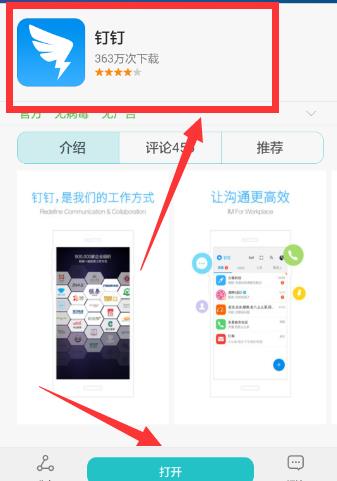
02 首次使用钉钉,打开钉钉客户端,进行新用户注册,
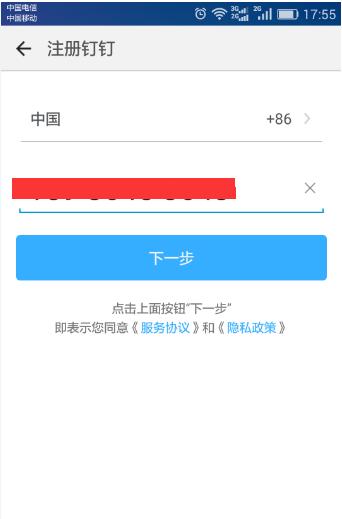
03 创建团队,进入团队“工作”主界面,
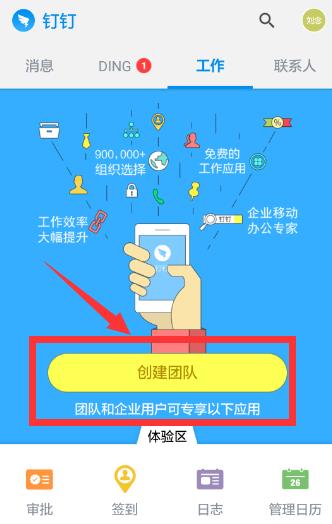
04 有签到、审批、工作日志,
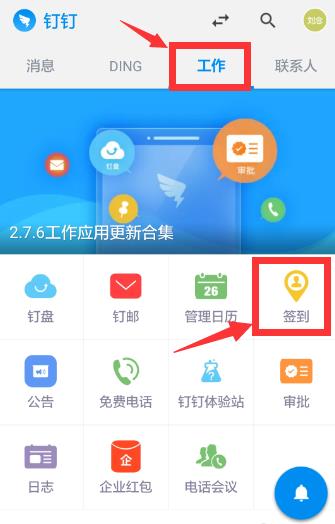
05 点击进入签到界面进行“考勤签到”,
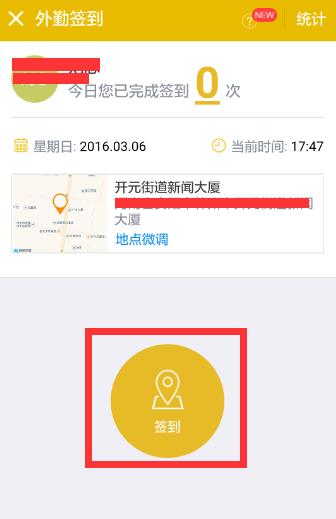
06 点击进入审批界面进行事物审批,
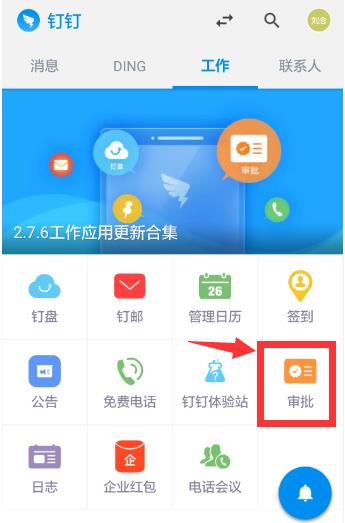
07 有请假、报销、出差、外出、物品领用、合同审批等,

08 点击日志界进入“日志”界面,
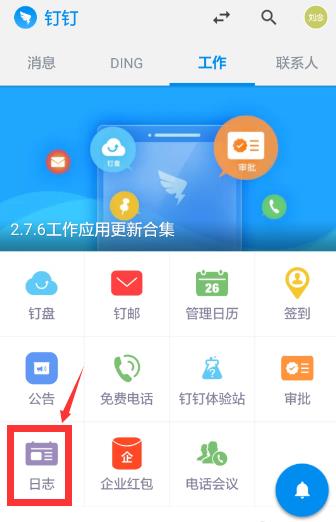
09 进行日报、周报、月报等工作提报。
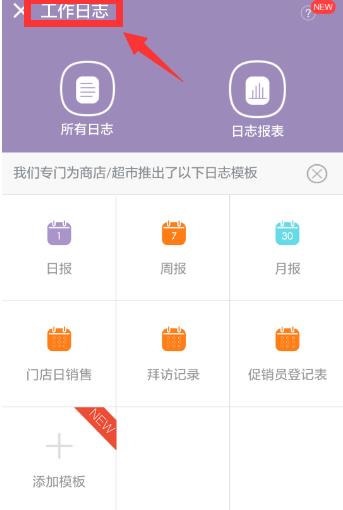
点击阅读全文